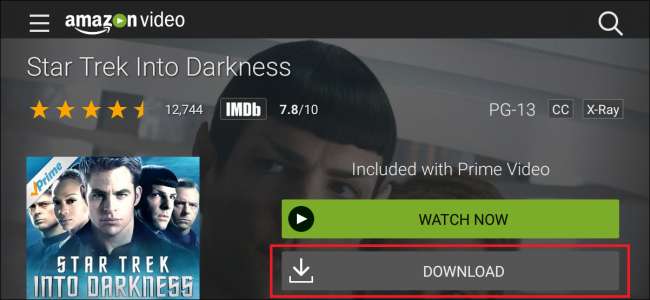
Vi har alla varit där tidigare: du har en lång bilresa som kommer, en surfplatta eller mobil enhet som du älskar att titta på filmer på och utsikterna till långa luckor mellan pålitlig Wi-Fi-tjänst. Vad ska en resenär göra? Tja, var inte rädd för andra vägkrigare, för till skillnad från Netflix eller Hulu är Amazon Prime en videotjänst som faktiskt låter dig ladda ner deras streaminginnehåll lokalt till enhetens hårddisk.
Om din resa innebär några punkter där du förutspår att du kan förlora mobiltjänsten eller faller utanför en trådlös routers räckvidd, är det här en funktion som kan visa sig särskilt användbar för att hålla familjemedlemmar underhållna i bilen eller lägga till lite extra underhållning till din nästa 18-timmarsflyg från Hong Kong.
Installera Amazon Video App
Som du kommer att läsa inom kort, medan det faktiskt är att ladda ner innehållet du vill ha till din enhet är en ganska enkel uppgift, i klassisk Amazon-stil, är processen att faktiskt få Prime-appen att fungera på din enhet helt och hållet. För iOS-användare är processen tack och lov enkel, bara en fråga om att hitta Amazon Video-appen i appbutiken, ladda ner / installera den och logga in på ett Prime-aktivt konto.
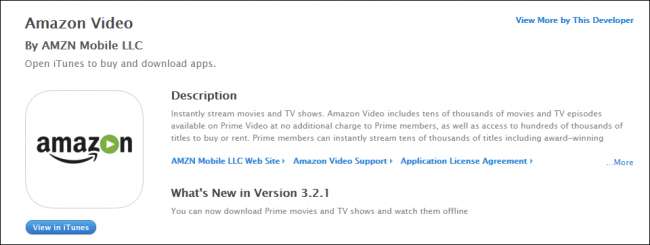
För Android å andra sidan måste användarna först ladda ner Amazons egenutvecklade App Store som en individuell .apk-fil (från länken som finns här ).
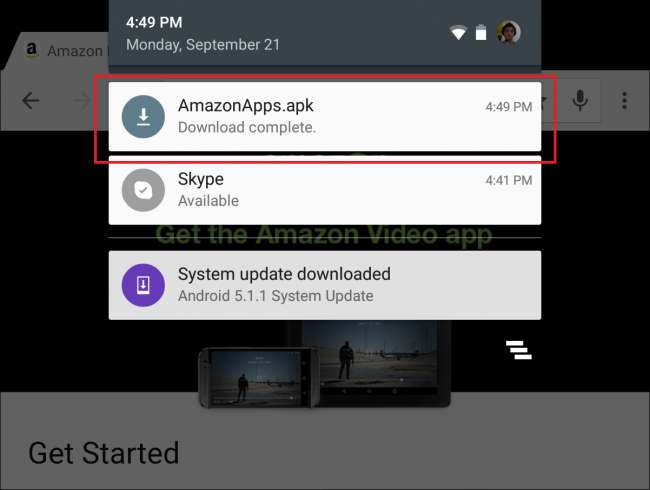
När den väl är installerad måste Prime-medlemmar söka efter Amazon Video App i Amazons App Store för att installera den som en fristående applikation.
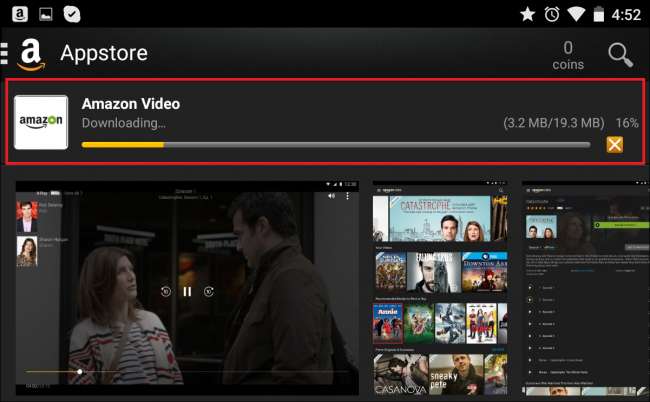 .
.
Och först efter att alla dessa hoppar har hoppats igenom kommer du äntligen att kunna få tillgång till Prime och Amazon Instant Video-innehåll. Tänk på att eftersom båda dessa är enskilda .apk-filer som inte är tillgängliga via Google Play huvudbutik, måste du aktivera programvaruinstallationer från tredje part från huvudmenyn Inställningar för att få dem att fungera ordentligt.
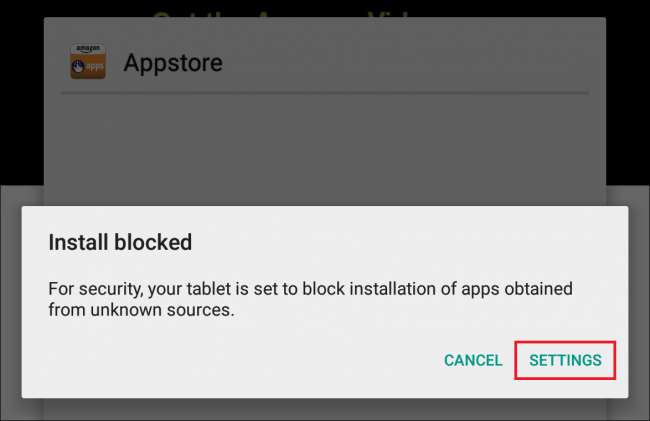
Appen tar dig automatiskt dit om alternativet inte är aktiverat, men om du vill göra det manuellt kan du hitta växeln under Inställningar -> Säkerhet.
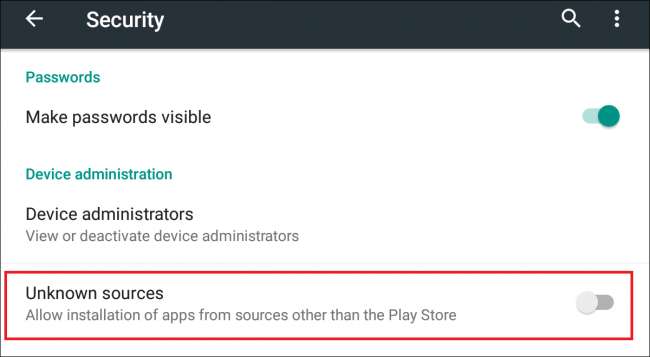
RELATERAD: Hur man minskar mängden datatjänster (och bandbredd) som streamingtjänster använder
Det rekommenderas inte att du håller den här inställningen på en sekund längre än vad du behöver för att få Amazon Video igång, eftersom många Android-baserade skadliga program och viruskampanjer kommer att använda detta säkerhetshål för att leverera skadliga paket till din mobiltelefon eller surfplatta.
När detta är klart, om allt gick enligt plan, bör Amazon Video App dyka upp med din Amazon-inloggning, och nu kan du hitta den film eller TV-show du vill titta på när du är på språng.
Hämtar innehåll
Efter att alla komplexiteter för att få Amazon Prime Video-appen att köras på din enhet har tagits hand om är det faktiskt ganska enkelt att ladda ner de program du vill ha. Från huvudsidan kan du antingen trycka på eller söka efter det program du vill lagra på din telefon eller surfplatta.
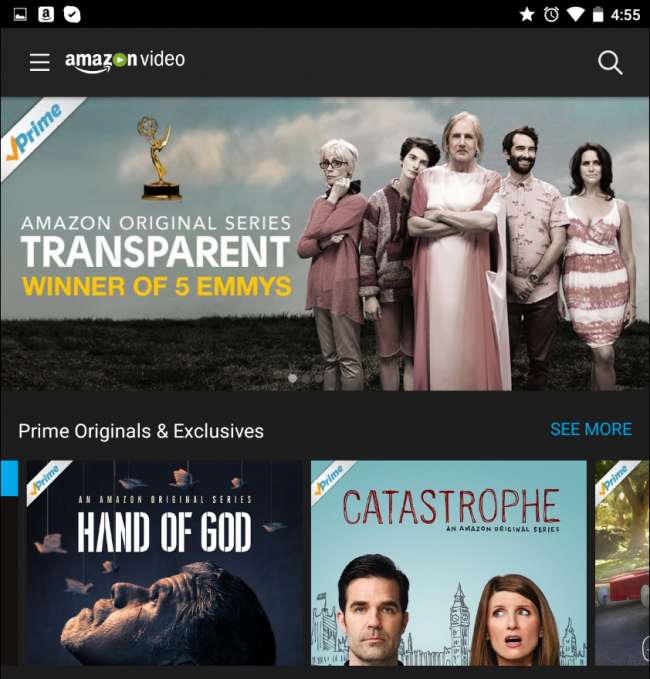
När showhubben (eller filmen) är uppe, bör du se en liten ikon bredvid varje avsnitt som ser ut ungefär som rutan nedan:
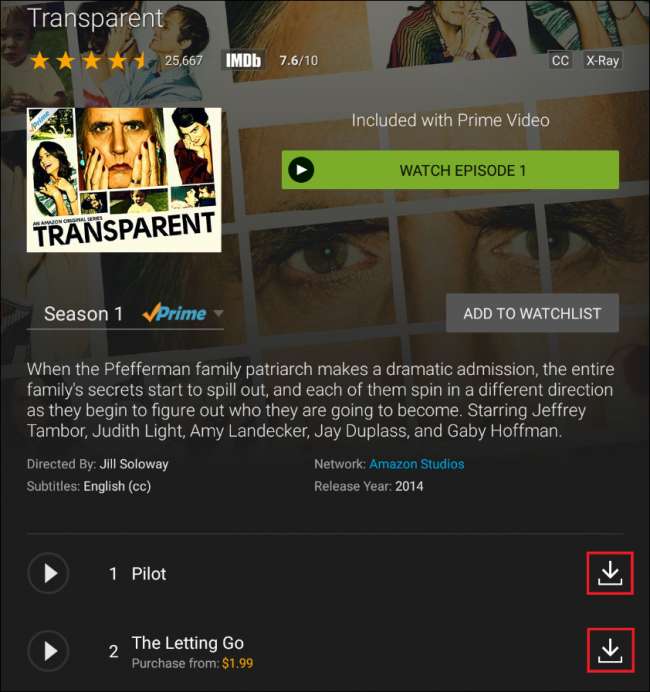
Klicka här och innehållet börjar automatiskt ladda ner till din enhet, där du kan spåra dess framsteg via Android-meddelandecentret.
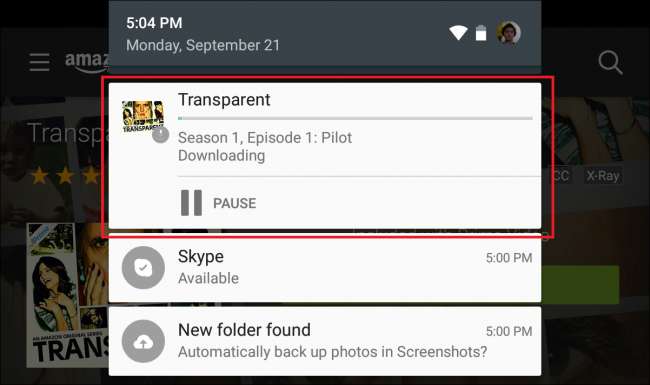
Denna process är densamma på antingen Android eller din iOS-enhet, men DRM för varje media kan variera beroende på licensinnehavaren och Amazons upphovsrättsvillkor.
RELATERAD: Hur man laddar ner Hulu-videor till din dator för offlinevisning
Amazon Prime-exklusiva program spelas vanligtvis på en enhet under en 30-dagarsperiod innan du behöver ansluta till servrarna igen för att uppdatera licensen, medan nyare filmer från de stora studiorna bara kan ta en vecka innan du måste kontrollera tillbaka med företagets servrar.
Medan nedladdningen är aktiv ser du en liten textruta som dyker upp under den som innehåller "Nedladdningsalternativ".
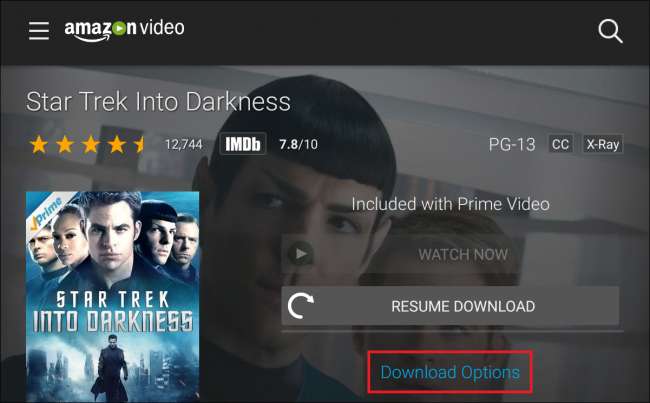
I den här menyn kommer du att kunna pausa eller avbryta nedladdningen samt ändra kvaliteten på vad du laddar ner om tillgängligt utrymme på din lagringsenhet körs med en premie. Dessa inställningar sträcker sig från Amazons godtyckliga mätning av "bra" till "bättre" till "bästa", vars hastighet varierar beroende på vilken enhet du tittar på.
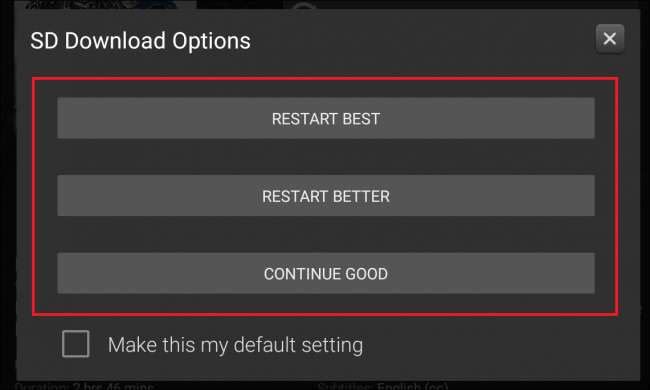
Om du vill ta bort en show som du redan har laddat ner och tittat på, när den är på enheten, kommer allt lokalt innehåll att visas med en "papperskorg" -ikon bredvid den i Amazon Video App. Tryck på det här så frigörs ditt lagringsutrymme automatiskt.
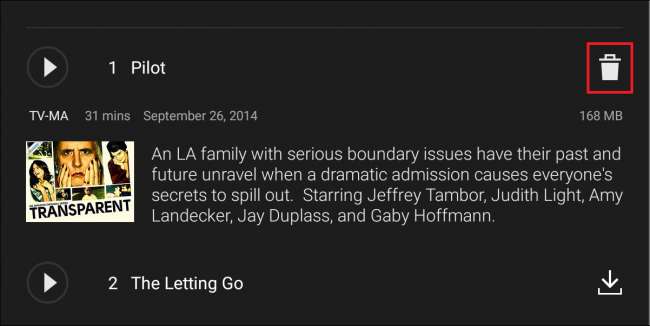
I en perfekt värld skulle vi alltid ha en stark, pålitlig och billig internetanslutning oavsett vart vi reser. För den vi faktiskt bor på finns det fortfarande många sätt du kan vara säker på att du aldrig missar en minut av dina favorit-tv-program eller filmer medan du är hemifrån.
Bildkrediter: Amazon Prime







